مطالب ارائه شده برگرفته از کتاب "راهنمای آسان تحلیل آماری با SPSS" تالیف آقای"رامین کریمی" است. کپی فقط با ذکر منبع مجاز می باشد.
آشنایی با منوها و پنجره های نرم افزار SPSS
در این بخش با اجزاء و دستورات برنامه SPSS آشنا می شویم. شکل زیر پنجره اصلی برنامه را تشکیل می دهد. با باز کردن برنامه، نخست با این پنجره مواجه می شویم. این پنجره دارای اجزاء و دستورات متنوعی است. در ادامه به طور مختصر به توضیح هرکدام از بخشهای این پنجره (Data View) می پردازیم.
1. سربرگ یا عنوان فایل: مانند تمامی برنامه های مشابه باید برای هر صفحه از SPSS که باز می کنیم و قصد ورود و تحلیل داده ها را در آن داریم، نامی انتخاب کنیم. برای انتخاب نام و ذخیره اطلاعات ابتدا باید اطلاعاتی را وارد برنامه کنیم. بعد از تعریف داده ها در پنجره متغیرها (Variable View)، می توانیم جهت ذخیره فایل داده ها از منوی دستورات به شیوه زیر عمل کنیم:
مسیر File ---> Save را دنبال می کنیم:
و در کادر Look in محلی را که قصد ذخیره اطلاعات در آن را داریم مشخص می کنیم و در قسمت File name نامی برای فایل خود انتخاب می کنیم (نام انتخابی را نیز ترجیحا انگلیسی می گذاریم) و سپس گزینه Save را می زنیم. بعد از این کار مشاهده می شود که به جای نام Untitled در سربرگ، نامی را که ما انتخاب کرده ایم جایگزین می شود. در مثال کتاب، نام Amuzesh در سربرگ مشاهده می شود.
1.نوار دستورات:برنامه SPSS جهت اجرای دستورات مختلف، منو یا نواری به نام نوار دستورات دارد. در این منو هر دستوری را که می خواهیم به برنامه بدهیم در دسترس است. در جدول 2-1 دستورات اصلی به همراه کاربردهای عمده آنان توضیح داده شده است.
جدول 2-1- مروری بر دستورات اصلی برنامه SPSS
|
نام دستور |
کاربردهای اصلی |
|
File |
بازکردن فایل های قدیمی -ایجاد فایلهای جدید -ذخیره داده ها -پرینت |
|
Edit |
کپی و انتقال داده ها -افزودن ستون یا ردیف جدید در فایل داده ها- یافتن اطلاعات – تغییر تنظیمات اولیه (Options)و... |
|
View |
نمایش یا پنهان سازی نوار ابزار یا خطوط زمینه در صفحه -تغییر نوع و اندازه فونت نوشتاری.. |
|
Data |
مرتب سازی متغیرها(Sort) – تقسیم بندی داده ها - انتخاب پاسخگویان -وزن بخشی ... |
|
Transform |
ترکیب متغیرها و محاسبه مقادیر جدید -کدگذاری مجدد داده ها - جایگذاری مقادیر ناقص |
|
Analyze |
تحلیل داده ها یا انجام تمامی آمارهای توصیفی و استنباطی |
|
Graphs |
ترسیم انواع نمودارها |
2. نوار ابزار: شامل برخی ابزارهای پرکاربرد است که پژوهشگر می تواند جهت افزایش سرعت در کار خود از آنها استفاده کند. لازم به ذکر است که تمامی ابزارهایی که در نوار ابراز وجود دارد در نوار دستورات نیز وجود دارد. ولی به جهت پرکاربرد بودن آنها، در قالب یک نوار جداگانه در برنامه آورده شده است.
3.ستون نام متغیرها: زمانی که در پنجره متغیرها (Variable View) برای هرکدام از متغیرها نامی انتخاب می کنیم، نام انتخاب شده در این ستون ها نمایش داده می شود. لازم به ذکر است که در پنجره داده ها (Data View) هرستون به یک متغیر اختصاص دارد.
4.ردیف موارد یا پاسخگویان: در این بخش اطلاعات مربوط به هر مورد یا پاسخگو یا هر پرسشنامه وارد می شود. هر ردیف اختصاص به یک مورد یا پاسخگو دارد.
5. خانه داده ها: در این بخش اطلاعات و داده های مربوط به پاسخگویان وارد می شود. هر خانه یا سلول اختصاص به یک سوال از یک مورد یا پاسخگو دارد. یعنی در هر خانه تنها اطلاعات مربوط به یک سوال از پرسشنامه یک پاسخگو وارد می شود (یک داده).
6. پنجره ویرایشگر داده ها: برنامه SPSS از دو پنجره تشکیل شده است که شامل پنجره ویرایشگر داده (DataEditor) و پنجره خروجی یا برون داد (Output یا SPSS Viewer) است.
پنجره ویرایشگر داده ها، اصلی ترین پنجره SPSSست. خود این پنجره از دو بخش تشکیل شده است که هرکدام محتوا و کارکرد خاصی دارند. این دو پنجره شامل پنجره دادهها (Data View) و پنجره متغیرها (Variable View) می شود.
1)پنجره متغیرها (Variable View): جهت نام گذاری هرکدام از سوالات و تعریف خصوصیات هرکدام از متغیرها به کار می رود. در این پنجره ما باید ویژگی های هر متغیر را برحسب 11 معیار و در 11 ستون مشخص کنیم.
2)پنجره داده ها (Data View): مهمترین پنجره بوده و در آن اطلاعات و داده ها وارد می شوند. زمانی که پژوهشگر نام و ویژگی های متغیرها را در پنجره متغیرها تعیین کرد، بعد از آن تمام دستورات و تحلیل ها با پنجره داده هاست.
7. پیغام نصب برنامه: در این کادر دو عبارت ممکن است نوشته شده باشد:
SPSS Processor is ready
و یا این عبارت
SPSS Processor is Unavailable
زمانی که پیغام اول نوشته شده باشد به این معناست که برنامه به طور کامل و صحیح نصب شده است و تمامی تحلیل های آماری را می توان انجام داد. زمانی که پیغام دوم نوشته شده باشد بدین معناست که نصب برنامه به طور ناقص و اشتباه صورت گرفته در نتیجه برنامه قادر به اجرای برخی و یا هیچ کدام از دستورات نیست. اگر چنین پیغامی در برنامه شما وجود دارد باید برنامه را حذف کرده و مجددا و به شیوه صحیح اقدام به نصب برنامه کنید. اگر با نصب مجدد برنامه، باز هم با همین پیغام مواجه شدید می توانید از نسخه های بالاتر و یا پایین تر استفاده کنید و یا همان نسخه را از شرکت دیگری خریداری کنید.
منوی ابزار شامل ابزارهایی است که معادل دستورات هستند. ابزاها میان بر دستورات هستند و امکان دسترسی به رایج ترین و پرکاربردترین دستورات را فراهم می کنند. در جدول 2-2 نام و عملکرد برخی از مهم ترین ابزارها ارائه شده است.
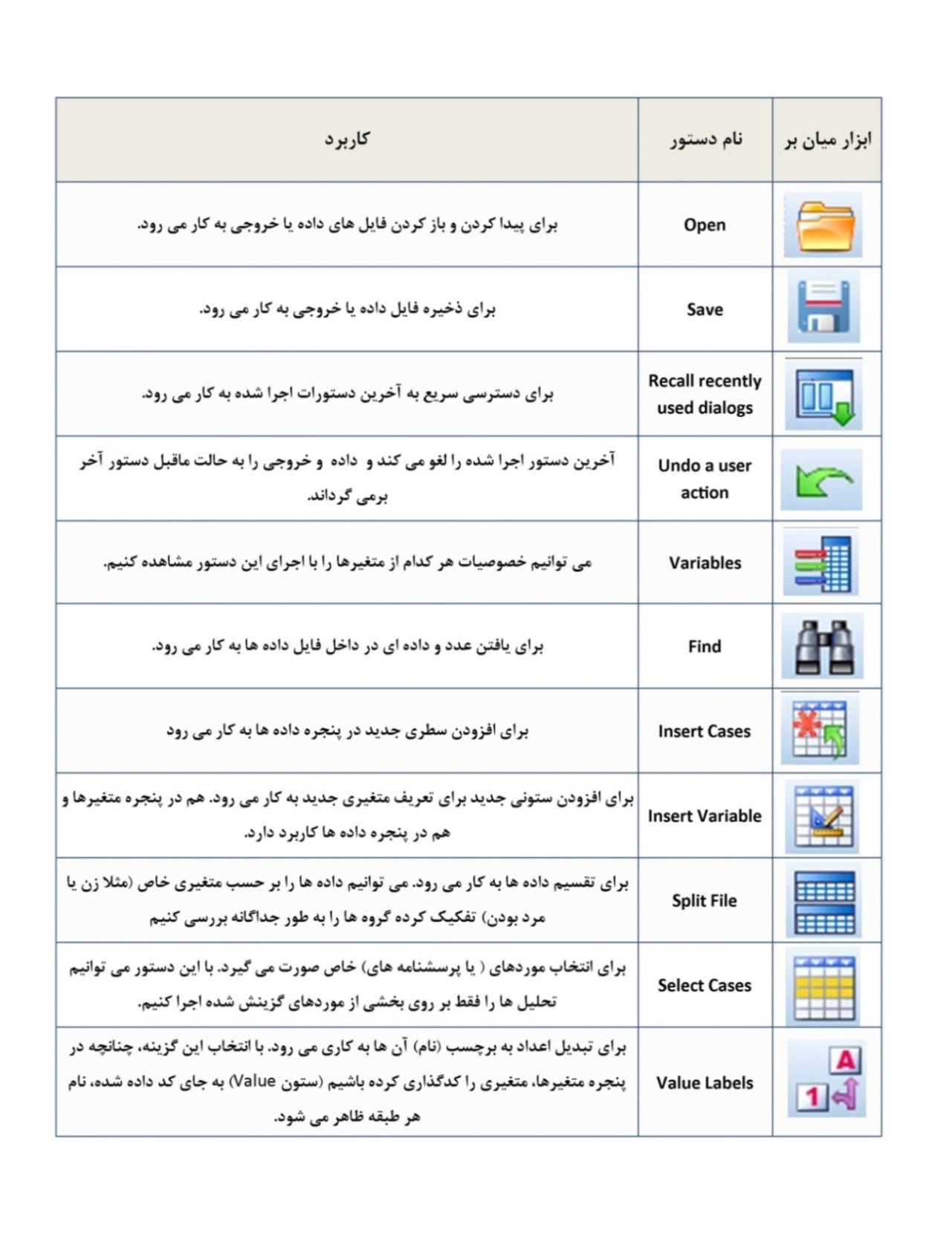
دانلود فایل PDF مطالب بالا
مطالب ارائه شده برگرفته از کتاب "راهنمای آسان تحلیل آماری با SPSS" تالیف آقای"رامین کریمی" است. کپی فقط با ذکر منبع مجاز می باشد.